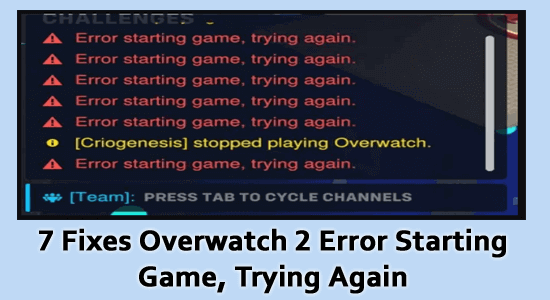
A problémát az Overwatch 2 hiba okozza a játék indításakor , amikor megpróbálta elindítani a játékot. A felhasználók szerint a hiba a játék csevegőablakában jelenik meg, miután megpróbálta elindítani a játékot. Ebben a cikkben megvitatjuk a hiba gyakori okait és azok elhárításának módját.
A sérült Windows rendszerfájlok javításához és a számítógép teljesítményének optimalizálásához javasoljuk a Speciális rendszerjavítást:
Ez a szoftver az Ön egyablakos megoldása a Windows hibák kijavítására, a rosszindulatú programok elleni védelemre, a hulladékok tisztítására és a számítógép maximális teljesítményének optimalizálására 3 egyszerű lépésben:
- Kiváló értékelést kapott a Trustpiloton .
- Kattintson a Telepítés és keresés most lehetőségre a számítógépes problémákat okozó telepítési és vizsgálati problémákhoz.
- Ezután kattintson a Kattintson ide az összes probléma azonnali megoldásához lehetőségre a számítógép hatékony javításához, tisztításához, védelméhez és optimalizálásához.
Mit jelent az Overwatch 2 hibája a játék indításakor, újrapróbálkozva?
A „Hiba a játék indításakor, újrapróbálkozom” üzenet azt jelzi, hogy probléma van a játék Blizzard szerverekkel való kapcsolatában, és leállítja a játékos csatlakozását a játékhoz.
A hibaüzenet pedig többször is megjelenik a jobb alsó sarokban, és a hibás frissítés vagy javítások miatt jelentkezik.
Hogyan lehet javítani az Overwatch 2 hibáját a játék indításakor?
Mielőtt azonban követné a megoldásokat, próbálja meg újraindítani a játékot és a számítógépet . A játékkal kapcsolatos összes ideiglenes hiba megoldódik, ha nem, kövesse az alábbi megoldásokat.
Tartalomjegyzék
Váltás
1. megoldás: Zárja be az összes háttéralkalmazást
A játéknak képesnek kell lennie anélkül futni, hogy bármely más program értékes erőforrásokat vegyen fel. Ha túl sok alkalmazás fut a háttérben, a játék nem indul el megfelelően. Ez különösen igaz lehet, ha egy régebbi, korlátozott erőforrásokkal rendelkező számítógépet használ. Kövesse ezeket az utasításokat az összes háttérfeladat bezárásához a számítógépen.
- Nyomja le és tartsa lenyomva egyszerre a Ctrl + Shift + ESC billentyűket a Feladatkezelő elindításához .
- Váltson a Folyamatok fülre, és válassza ki a szükségtelen folyamatokat.
- Ezután kattintson a jobb sarokban található Feladat befejezése lehetőségre.
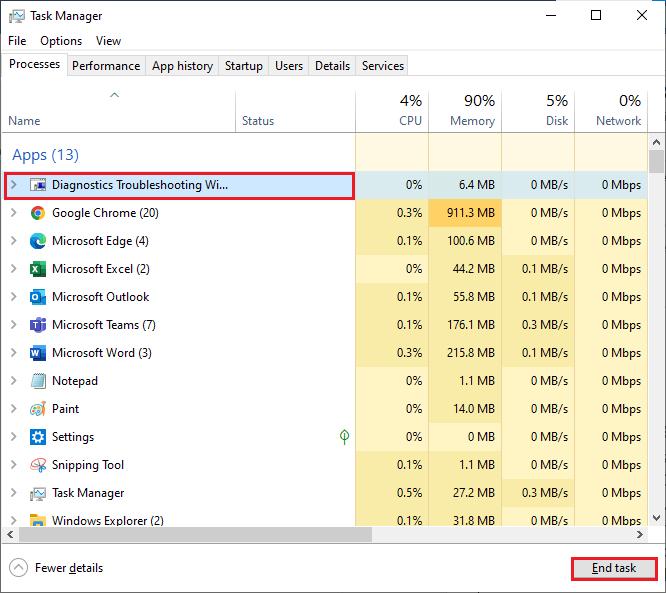
- Ismételje meg ugyanezt az utasítást minden háttérfeladathoz és folyamathoz, majd indítsa újra a számítógépet.
- Indítsa el az Overwatch 2 játékot, és most már nem lesz problémája az indítás során.
2. megoldás: Állítsa a magas prioritást az Overwatch 2-re
Fontos, hogy az Overwatch 2-t kiemelten kezelje, mivel ez segít biztosítani, hogy a játék a háttérben fusson, és más alkalmazások ne szakítsák meg. Ez segíthet megelőzni a játék összeomlását vagy lefagyását, ami a játék indításakor jelentkező hiba egyik fő oka lehet. Próbáld újra Overwatch 2 hiba.
Ezenkívül ez a segítség javítja a játék teljesítményét, mivel a játék elsőbbséget élvez az erőforrásokhoz, például a processzoridőhöz és a memóriához. Ez segíthet csökkenteni a késést és javítani a játék reakciókészségét, így a játék élvezetesebbé válik.
MEGJEGYZÉS: Kövesse az alábbi lépéseket nagy körültekintéssel, mivel ha figyelmetlenül módosítja bármely létfontosságú Windows-folyamat prioritását, rendszere rendkívül lassú vagy instabil lesz.
- Keresse meg a Tálcát , kattintson rá jobb gombbal, és válassza ki a Feladatkezelő lehetőséget a kibővített listából.
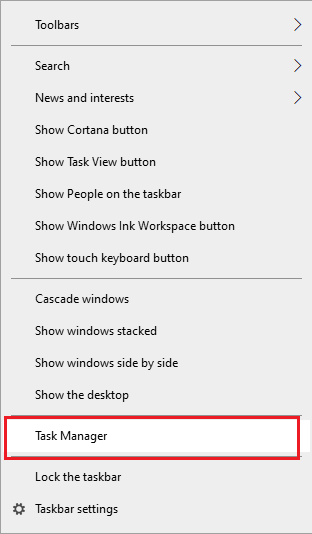
- Lépjen a Részletek fülre, görgessen le a menüben, keresse meg az Overwatch folyamatot , és kattintson rá jobb gombbal.
- Ezután kattintson a Prioritás beállítása elemre .
- Ezután módosítsa a prioritási beállításokat Valós idejűről Magas prioritásra , ahogy az ábrán látható.

- Ezenkívül módosíthatja más számítógépes játékok prioritási beállításait Normál vagy Normál alatti értékre , ha ez nem annyira megerőltető.
- Zárja be az összes Feladatkezelő lapot, és indítsa újra a rendszert.
Indítsa újra az Overwatch 2 alkalmazást, és ellenőrizze, hogy most nem szembesül-e a hibával.
3. megoldás: Javítsa meg az Overwatch 2 játékfájlokat
Az Overwatch 2 játékfájljainak javítása segít visszaállítani a játékot az eredeti állapotába. Ez azt jelenti, hogy minden sérült vagy elavult fájlt eltávolítunk, és a legfrissebb verzióra cseréljük. Ezenkívül a folyamat segít eltávolítani minden olyan hibát, amely a hibát okozhatta.
Ezenkívül a javítási folyamat segíthet megelőzni a jövőbeni hibák előfordulását, ezért ezt rendszeresen meg kell tenni a játék zökkenőmentes működése érdekében.
- Keresse meg a Battle.net klienst, és jelentkezzen be hitelesítő adataival.
- Ezután navigáljon az Overwatch játékhoz a Játékok lap bal oldali menüjéből , majd koppintson a gombra
- Ezután érintse meg a Beolvasás és javítás gombot a listában.
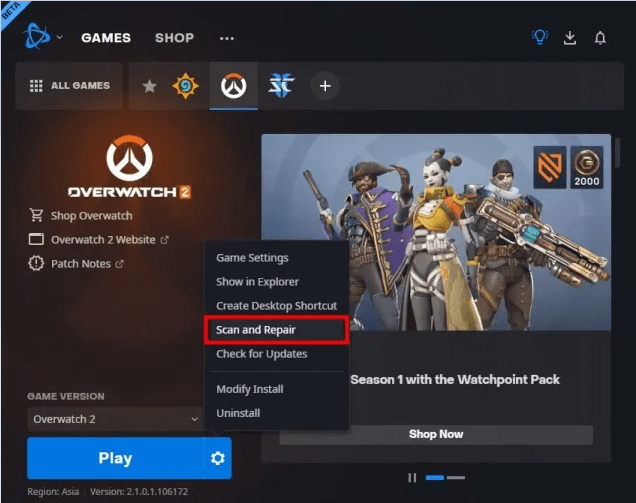
- Végül érintse meg a Begin Scan gombot a szkennelési folyamat elindításához. A beolvasási folyamat befejezése után újraindíthatja a játékot és a számítógépet.
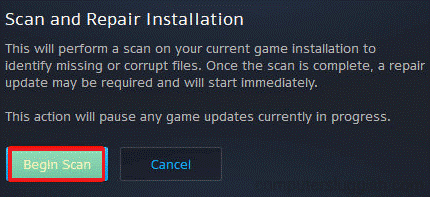
4. megoldás: Frissítse a grafikus illesztőprogramokat
A grafikus illesztőprogramok frissítése fontos része a számítógép karbantartásának és a csúcsteljesítményű működésének. Ez különösen igaz az olyan játékokra, mint az Overwatch 2. A legújabb grafikus illesztőprogramok nélkül hibákat vagy egyéb problémákat tapasztalhat, mint amilyenről most beszélünk. Kövesse ezeket az utasításokat a grafikus illesztőprogramok frissítéséhez.
- Nyomja meg a Windows + X billentyűt , és nyissa meg az Eszközkezelőt . Ezután kattintson a Megnyitás gombra az elindításához.
- Kattintson duplán az illesztőprogramokra, és ellenőrizze, hogy valamelyik illesztőprogramnak szüksége van-e frissítésre, és jegyezze fel őket.
- Most látogasson el a gyártó webhelyére , és töltse le a rendszerspecifikációkkal kompatibilis legújabb illesztőprogramot.
- Az .exe fájlok letöltésre kerülnek a számítógépére. Futtassa a fájlokat az illesztőprogramok telepítéséhez.
Ezenkívül frissítheti az illesztőprogramot az Illesztőprogram-frissítő eszközzel is. Ez egy speciális eszköz, amely egyszeri beolvasással észleli és frissíti a teljes rendszer illesztőprogramját.
5. megoldás: Tiltsa le a Windows Defender tűzfal interferenciáját
Amikor egy számítógép hálózathoz csatlakozik, a Windows Defender tűzfal alapértelmezés szerint engedélyezve van, hogy megvédje a rendszert a rosszindulatú tevékenységektől. Ez magában foglalja bizonyos programok és folyamatok blokkolását, amelyek biztonsági kockázatot jelentenek.
Sajnos ez megzavarhatja a számítógép és az Overwatch 2 szerverek közötti kapcsolatot is, ami hibát okozhat a játék üzenetének indításakor. Ezért szükséges a Windows Defender tűzfal interferenciájának letiltása a játék indításakor jelentkező hiba kijavításához próbálja újra Overwatch 2 .
Megjegyzés: A probléma megoldása után győződjön meg arról, hogy újra engedélyezte a védelmi csomagot, hogy elkerülje az adatfenyegetéseket.
- Kattintson a Windows keresőmezőjére, és írja be a vezérlőpultot a keresőmezőbe.
- Indítsa el a Vezérlőpultot , és kattintson a Rendszer és biztonság elemre .

- Ezután kattintson a Windows Defender tűzfal elemre .
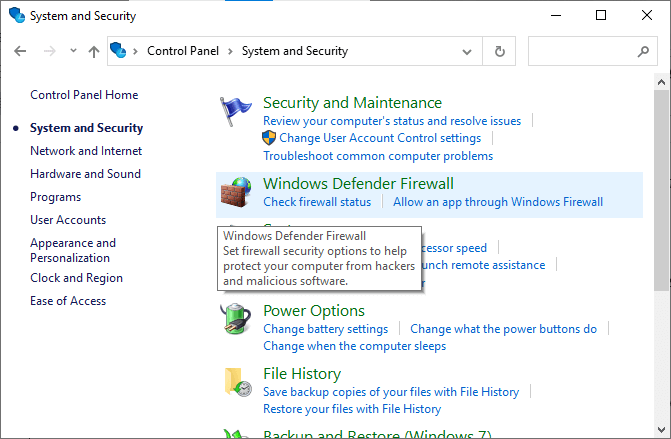
- Most kattintson a Windows Defender tűzfal be- vagy kikapcsolása lehetőségre.
- Kattintson a Windows Defender tűzfal kikapcsolása (nem ajánlott) opciók négyzetre az összes menüben.

- Indítsa újra a rendszert.
6. megoldás: Telepítse újra az Overwatch 2 játékot
Az Overwatch 2 játék újratelepítése hatékony módja lehet minden olyan hiba kijavításának, amely megakadályozhatja a játék elindítását. Ennek az az oka, hogy a játék újratelepítése visszaállítja az összes fájlt és beállítást, így a nulláról kezdheti. Ez megkönnyíti az olyan hibák diagnosztizálását és kijavítását, amelyek miatt a játék nem indul el. Ezenkívül a játék újratelepítése azt is segíti, hogy a játék összes fájlja naprakész legyen a legújabb javításokkal és frissítésekkel, ami segíthet megelőzni a hibákat a jövőben.
- Nyomja meg a Start gombot, és keresse meg a battle.net webhelyet . Most nyissa meg az alkalmazást.
- Ezután keresse meg az Overwatch 2 játékot, kattintson a játék melletti nyílra , majd kattintson az Eltávolítás gombra .
- Várja meg, amíg a játék eltávolításra kerül a számítógépről, majd indítsa újra a számítógépet.
- A játék újratelepítéséhez indítsa el újra a battle.net-et , és kattintson a Telepítés gombra az Overwatch 2 lapon.
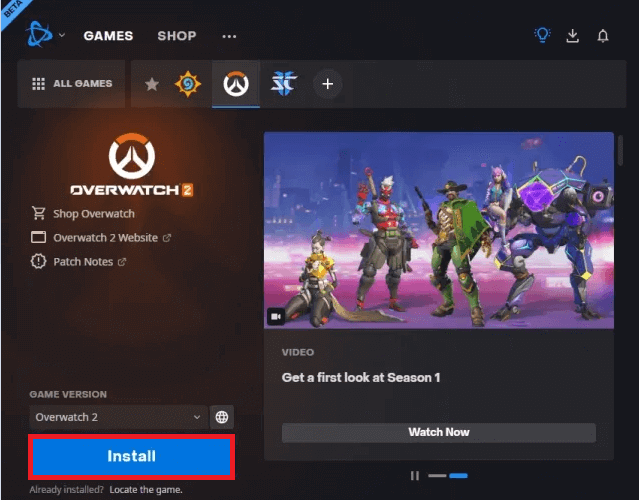
7. megoldás: Telepítse újra a Battle.net klienst
A Battle.net Client az Overwatch 2 és más Blizzard játékok hivatalos játékindítója. Ez egy olyan szoftver, amely lehetővé teszi a játékosok számára, hogy hozzáférjenek a játékhoz, kezeljék fiókjaikat, és naprakészen tartsák játékaikat a legújabb javításokkal. Ha probléma adódik a Battle.net klienssel, például hiba lép fel a játék indításakor, akkor az ügyfél újratelepítése a legmegbízhatóbb módja a probléma megoldásának.
- Kattintson a Windows billentyűre, és írja be a Vezérlőpultot a keresőmezőbe. Most kattintson a gombra
- Ezután módosítsa a Nézetet a Kategória beállításával , majd kattintson a Program eltávolítása elemre .
- Most kattintson a jobb gombbal a battle.net programra, majd érintse meg az Eltávolítás/Módosítás opciót az ábrán látható módon.
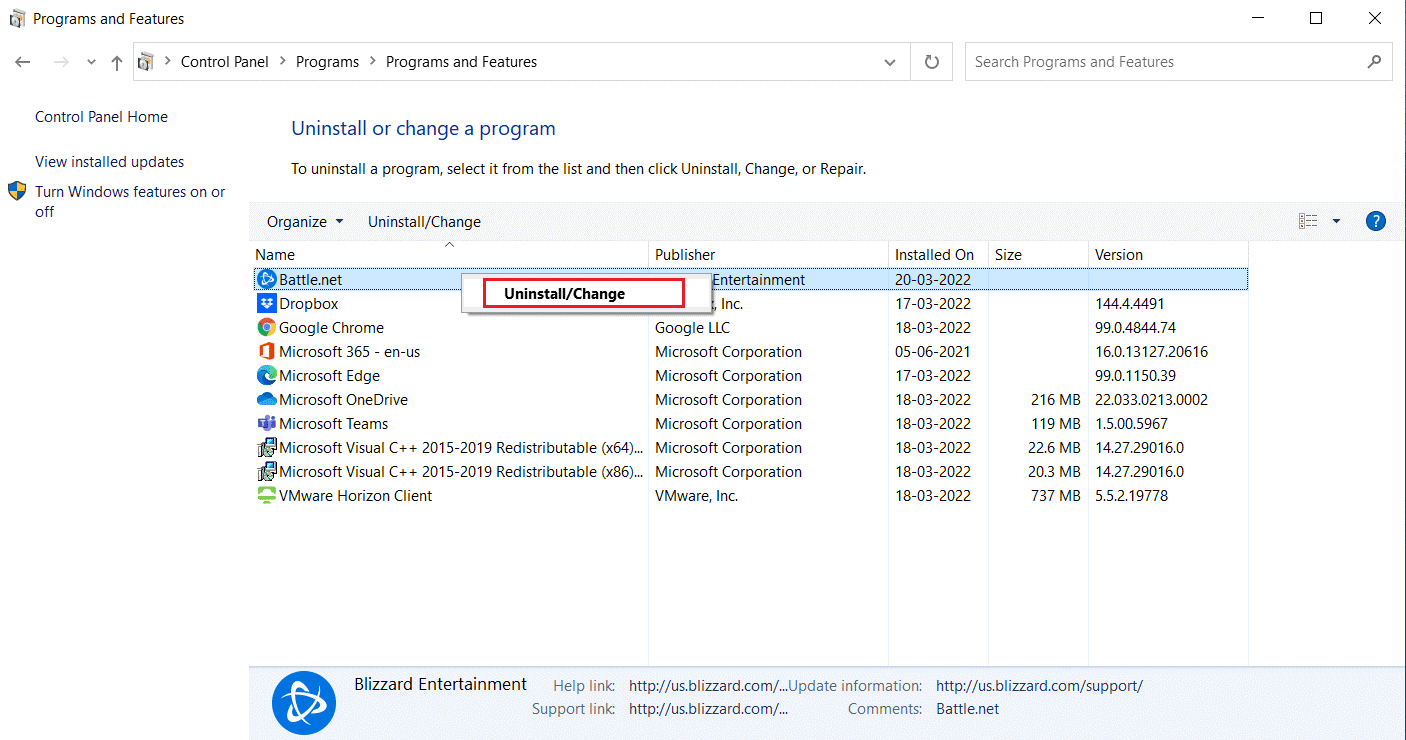
- A folytatáshoz erősítse meg a közelgő üzenetet az Igen, eltávolítás gombra kattintva .
- Az alkalmazás sikeres eltávolítása után keresse fel a hivatalos Battle.net weboldalt az alkalmazás legújabb verziójának letöltéséhez.
- Ezután érintse meg a Letöltés Windows rendszerhez lehetőséget , és most a Battle.net-setup.exe fájl letöltődik a számítógépére.
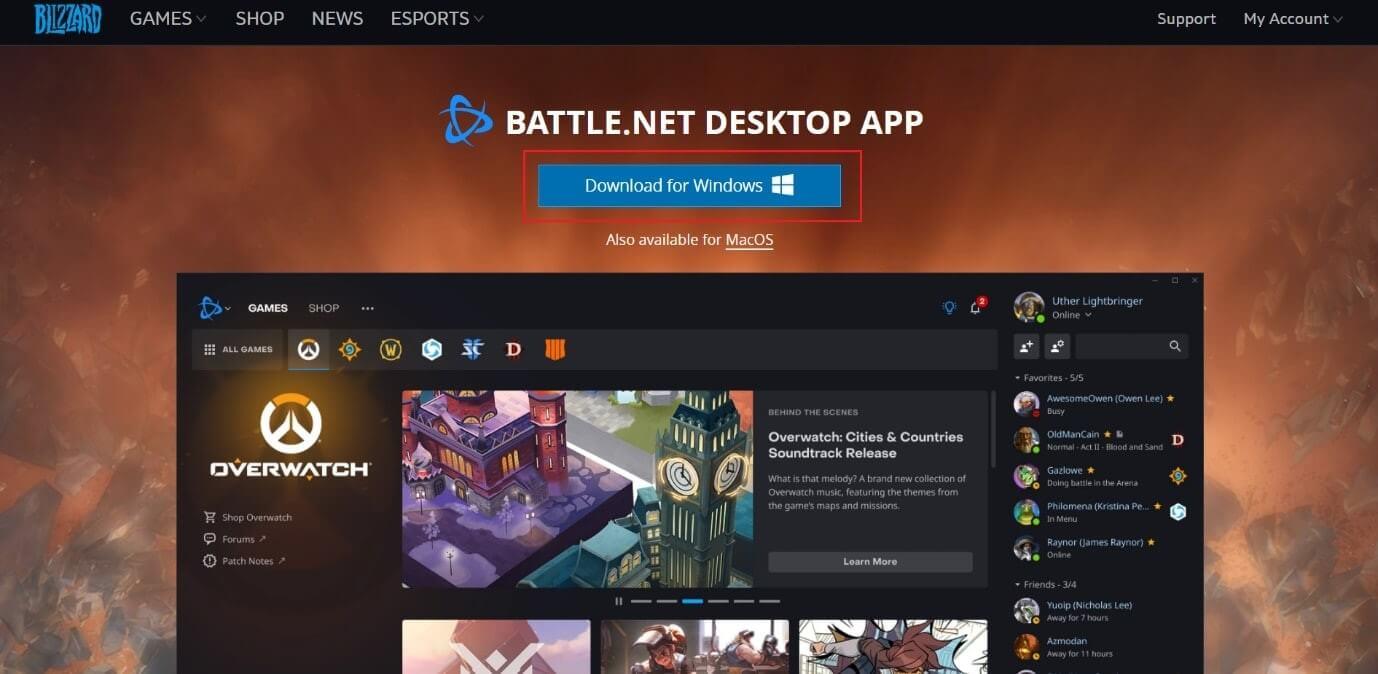
- Nyissa meg a Saját letöltések menüpontot , és futtassa a Battle.net-setup.exe fájlt.
- Ezután válassza ki a kívánt nyelvet, és nyomja meg a Folytatás gombot .
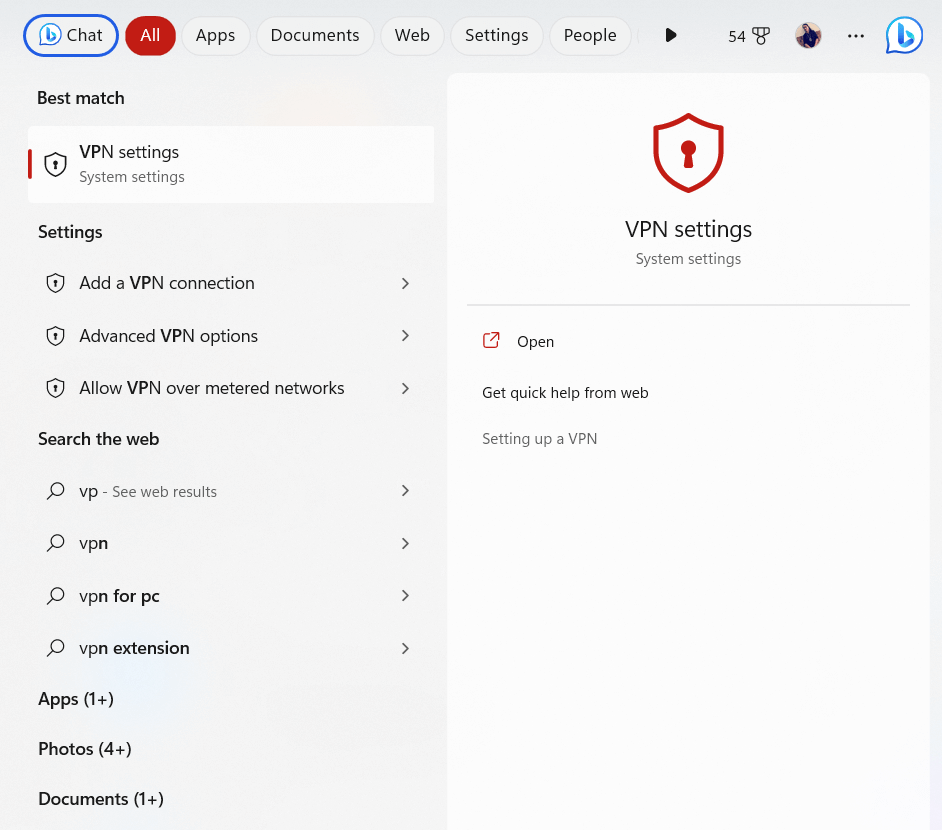
- Ezután kattintson a Módosítás gombra, ha módosítani szeretné a telepítési helyet , majd kattintson a Folytatás gombra .
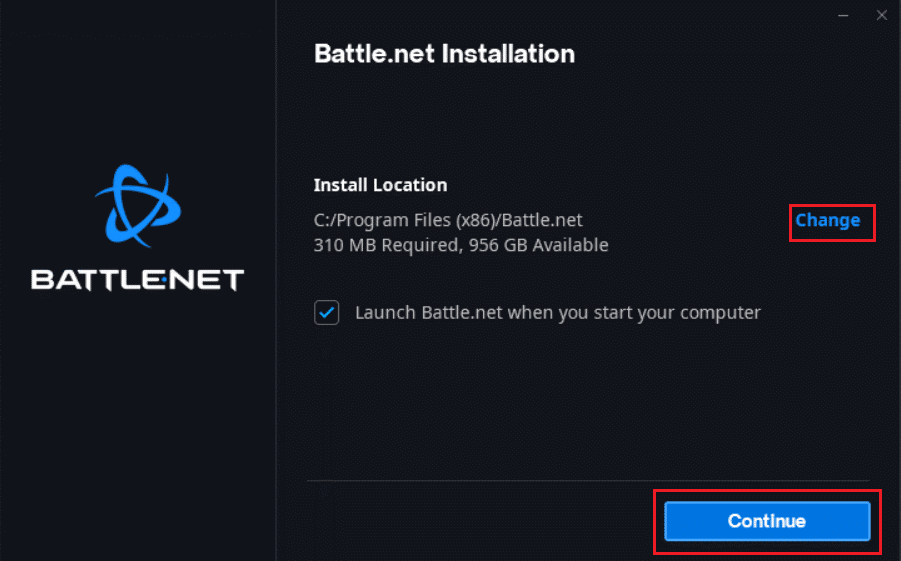
- Várja meg, amíg a telepítési folyamat befejeződik, és adja meg a battle.net hitelesítő adatait a bejelentkezéshez.
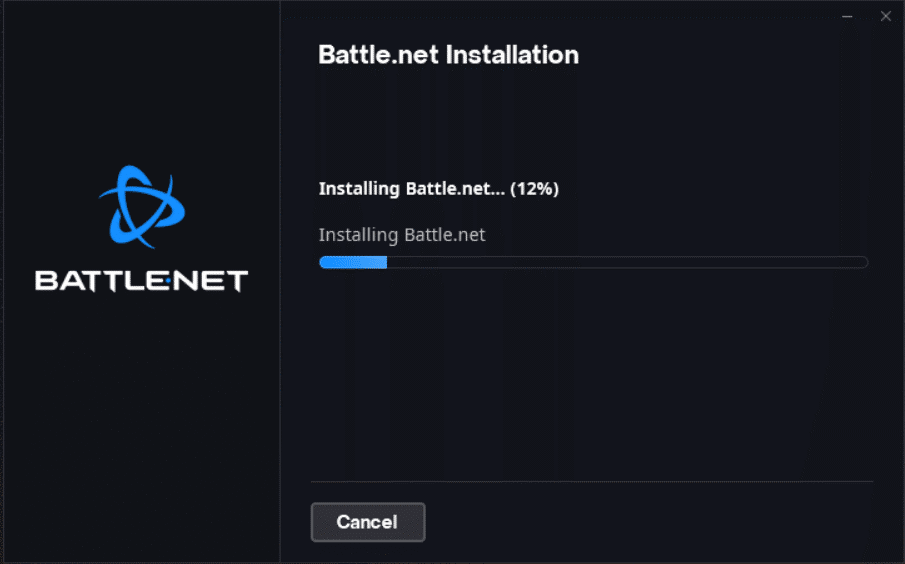
- Most indítsa újra a játékot, és az Overwatch 2 újraindításával kapcsolatos hiba eltűnik.
8. megoldás: Lépjen kapcsolatba az Overwatch ügyfélszolgálatával
Ha nem sikerült megoldást találnia a játék indítási hibájára, próbálja újra az Overwatch 2-ben, ideje felvenni a kapcsolatot az Overwatch ügyfélszolgálatával a probléma megoldása érdekében. A támogatási csapat elemzi a probléma okát, és segít megoldani a problémát.
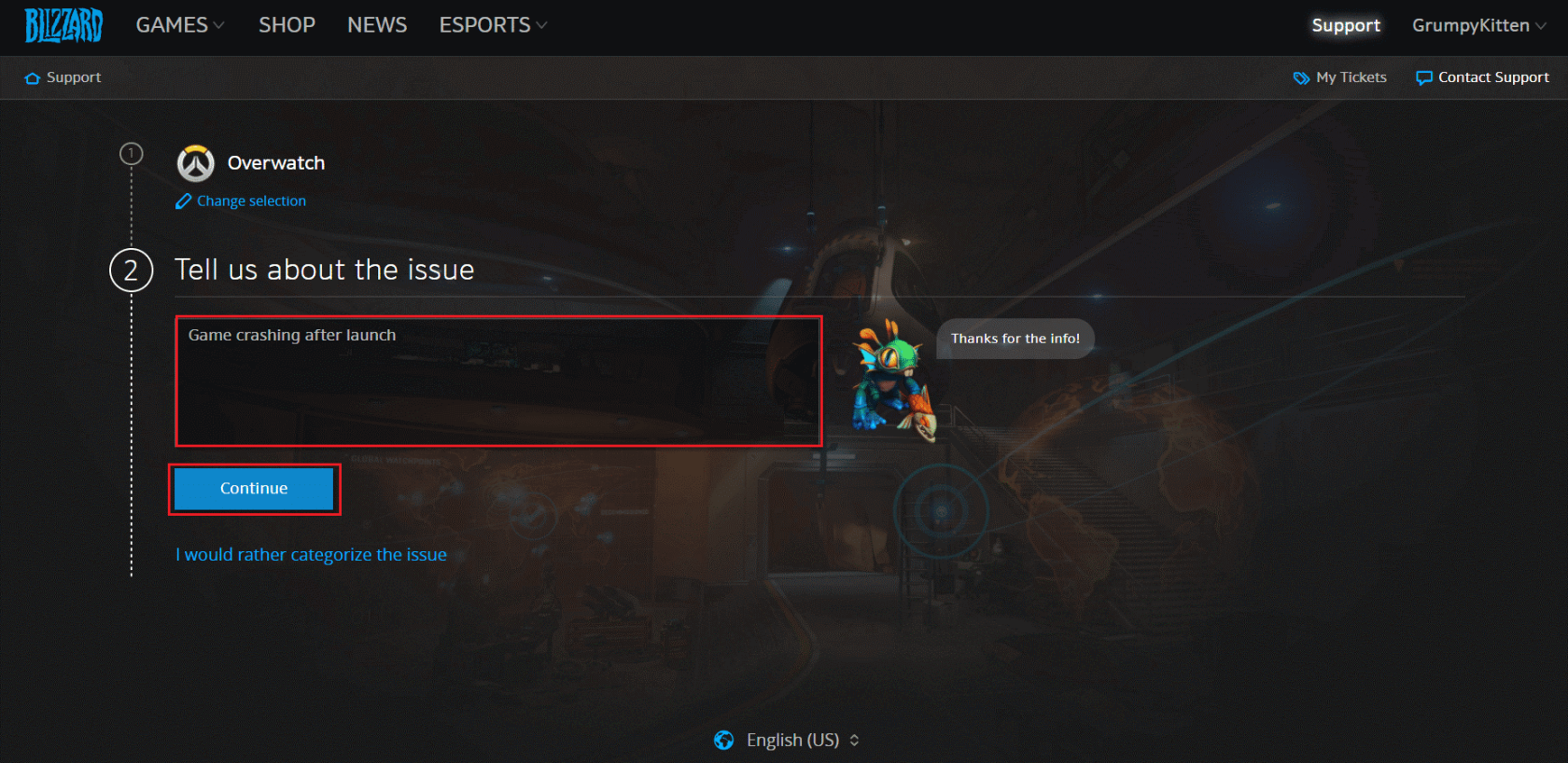
Pro tipp: Kerülje a túlmelegedést
A túlmelegedés az egyik leggyakoribb hibaok az Overwatch 2-hez hasonló játék indításakor. A probléma az, hogy ha a számítógép vagy a konzol túl meleg, az problémákat okozhat a hardverrel vagy magával a játékkal. Ez teljesítményproblémákat, lefagyásokat és összeomlásokat okozhat, amelyek megakadályozhatják a játék megfelelő indulását vagy előrehaladását.
- A probléma megelőzése érdekében fontos, hogy a hardver biztonságos hőmérsékleten fut-e . Ez a rendszer megfelelő szellőzésével és a ventilátor megfelelő működésével valósítható meg.
- A túlmelegedés elkerülésének másik módja a rendszer tisztán tartása és naprakészen tartása . Ez azt jelenti, hogy rendszeresen meg kell tisztítani a rendszer ventilátorait, szellőzőnyílásait és egyéb alkatrészeit, nehogy eltömődjenek vagy eltömődjenek.
A legjobb módszer a játékteljesítmény optimalizálására Windows PC-n
Ez fellendíti a játékot a rendszer erőforrásainak optimalizálásával és jobb játékmenetet kínál. Nem csak ez, hanem kijavítja a gyakori játékproblémákat is, mint például a lemaradás és az alacsony FPS-problémák.
Végső szavak
Nem titok, hogy az Overwatch 2 2021 májusi indulása óta technikai problémákkal küzd. A játékosok számos problémáról számoltak be, a hosszú betöltési időktől a csatlakozási problémákig és a hírhedt Overwatch 2 játékindítási hibaüzenetig .
Ezenkívül ne felejtsen el követni minket a közösségi médiában, hogy további izgalmas útmutatókat és hasznos tippeket kaphasson számítógépének megóvásához a hibáktól és problémáktól.
Sok szerencsét..!
![Hogyan lehet élő közvetítést menteni a Twitch-en? [KIFEJEZETT] Hogyan lehet élő közvetítést menteni a Twitch-en? [KIFEJEZETT]](https://img2.luckytemplates.com/resources1/c42/image-1230-1001202641171.png)
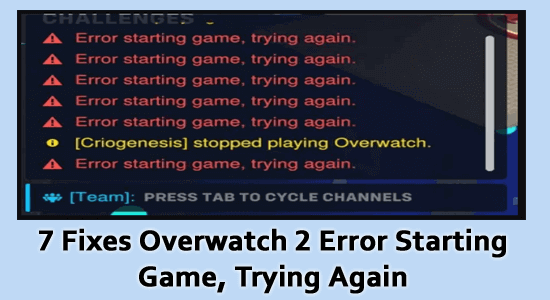
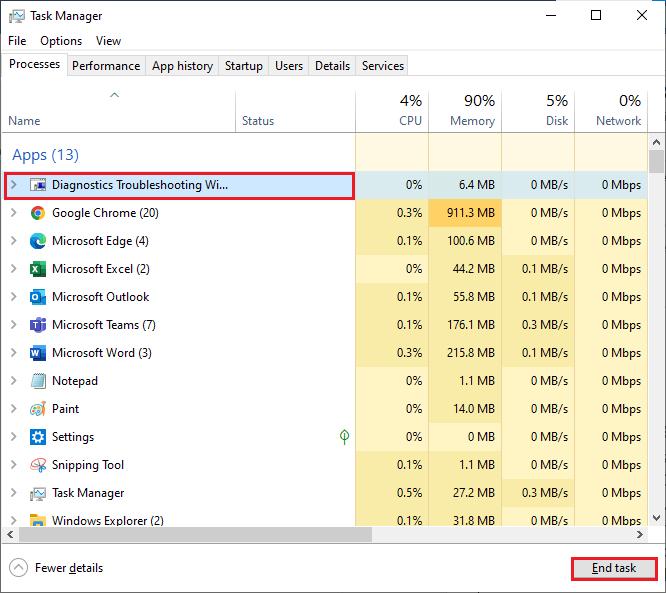
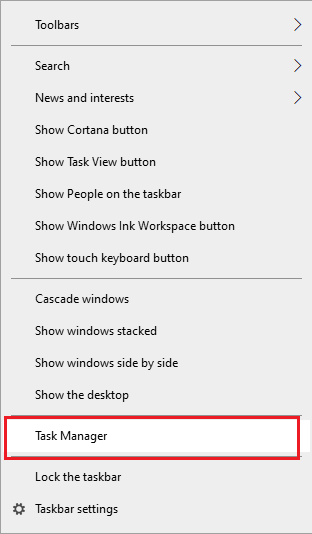

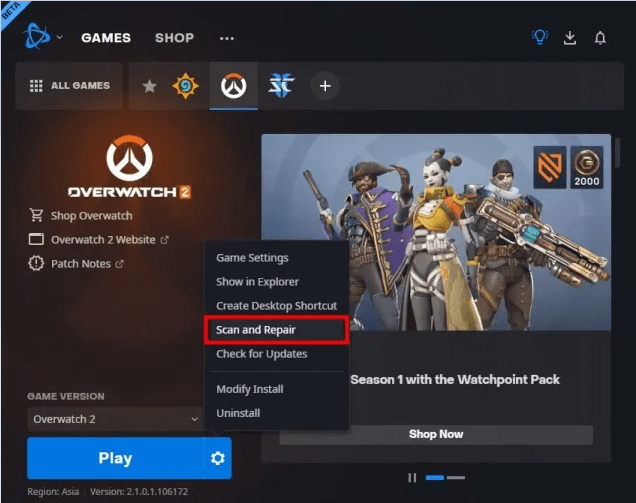
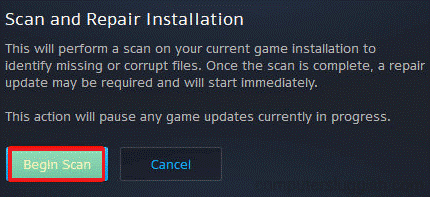

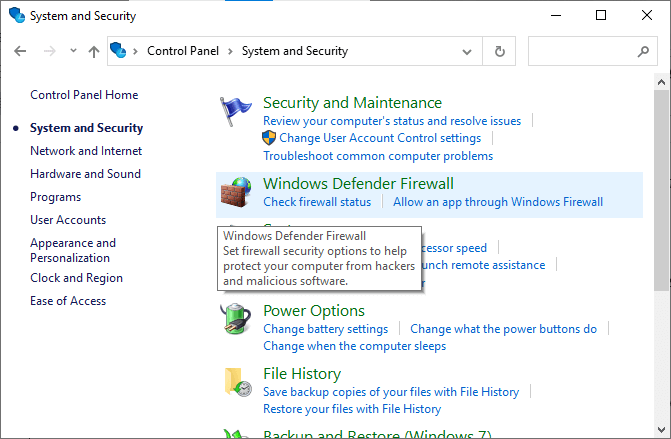

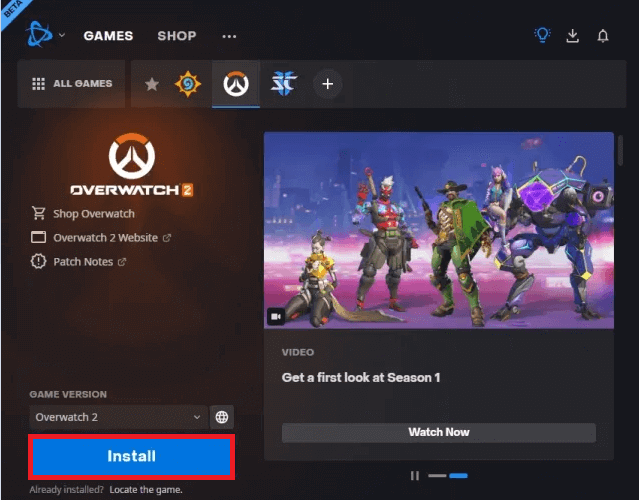
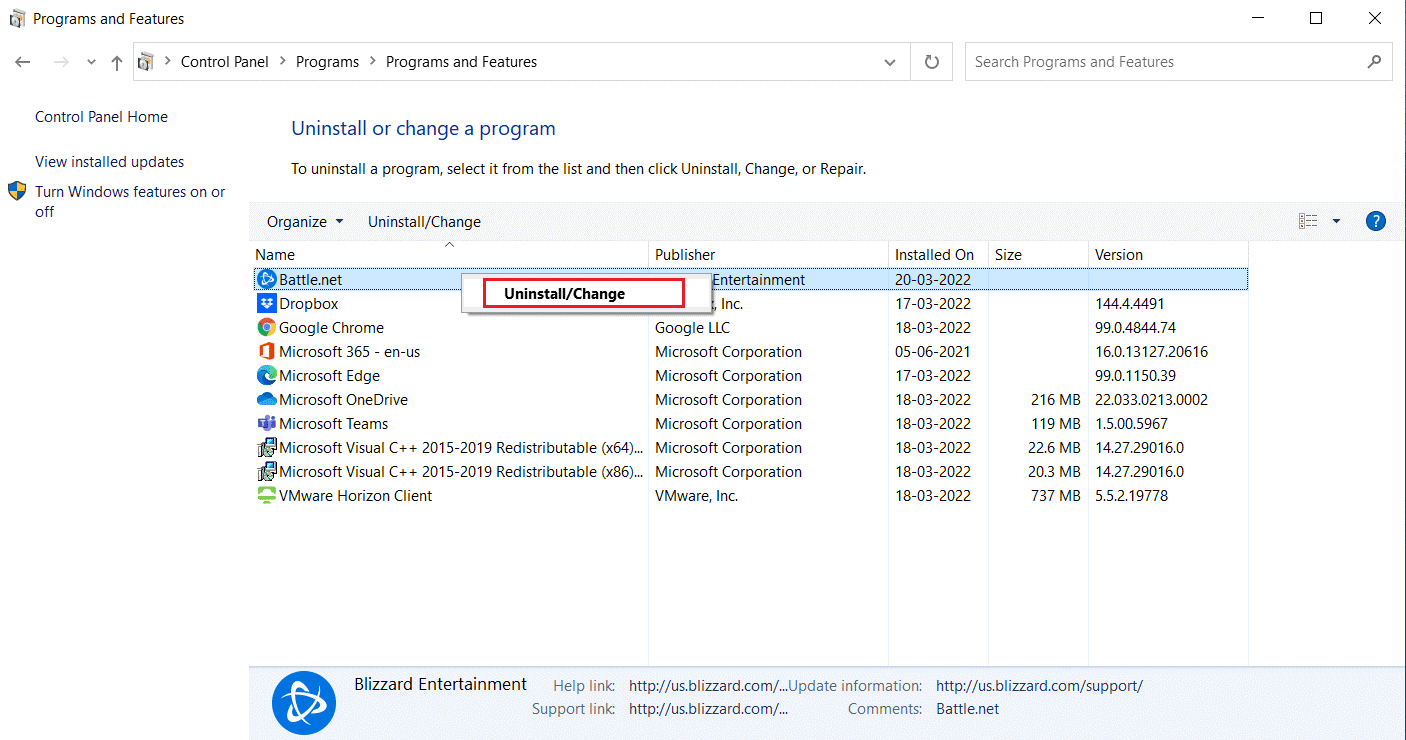
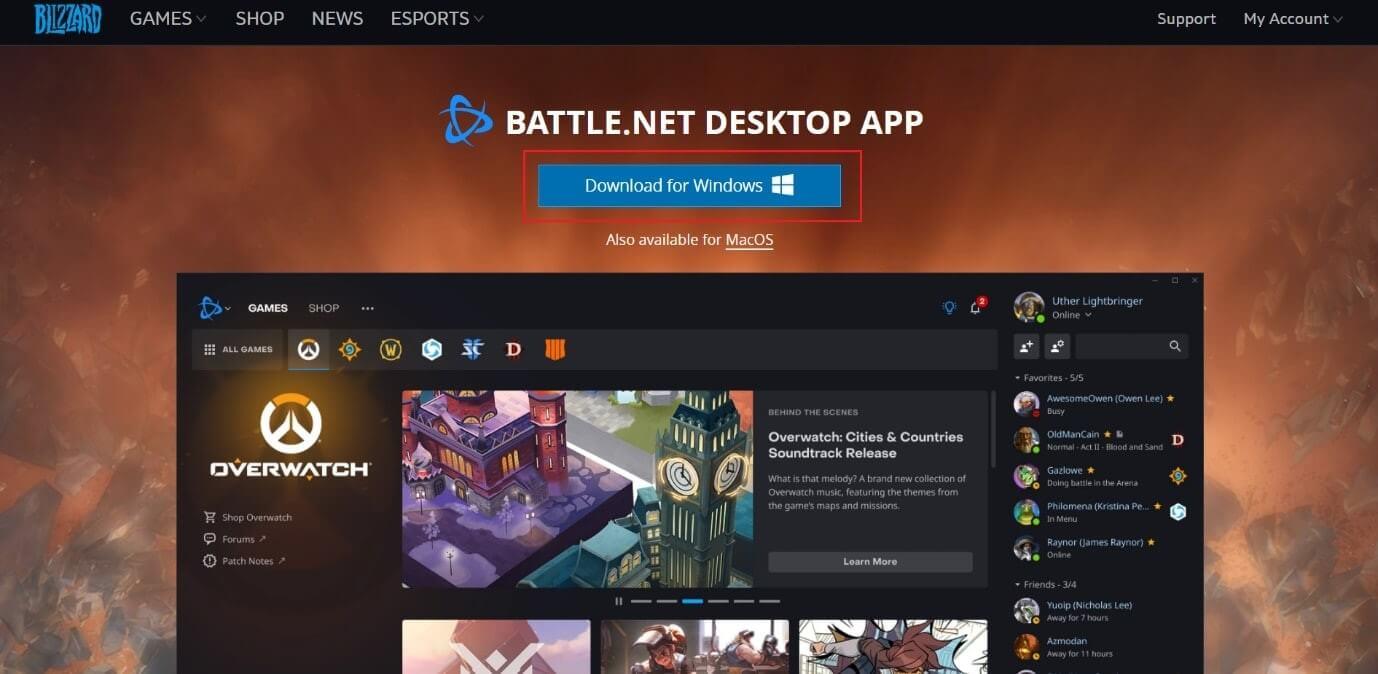
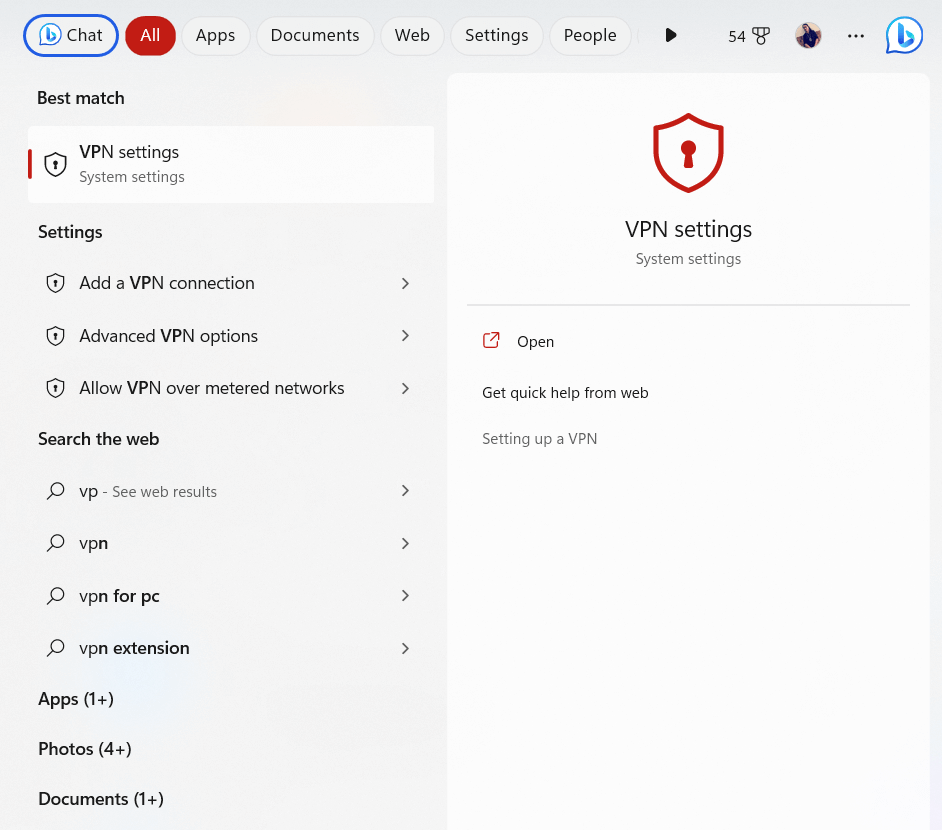
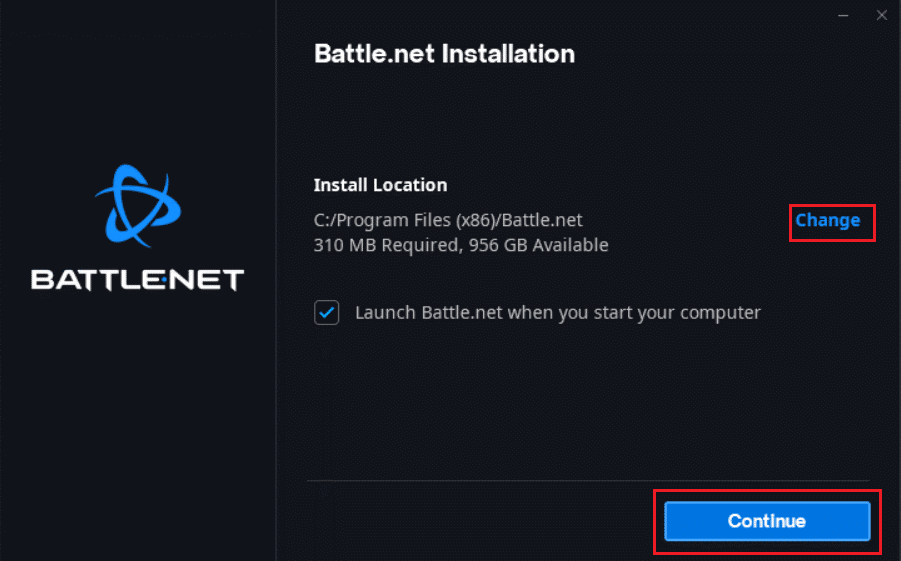
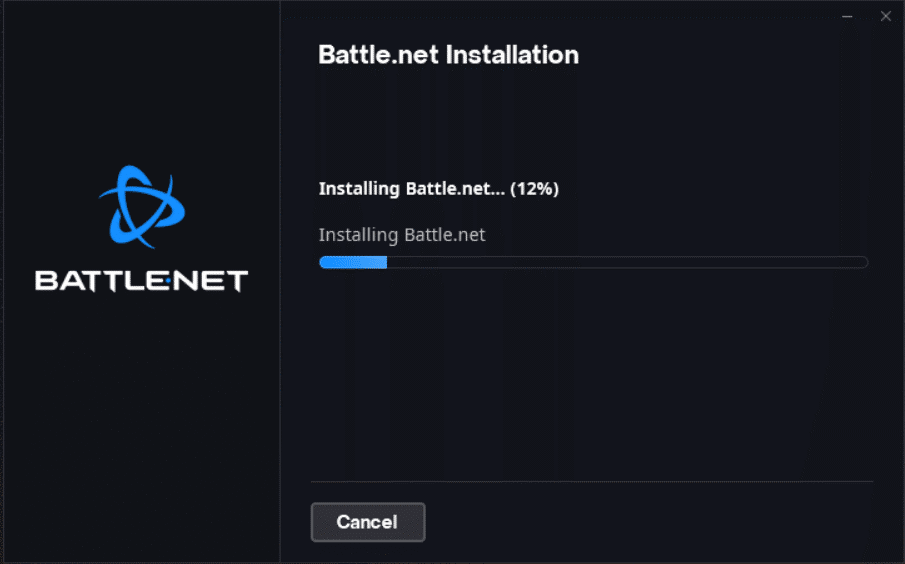
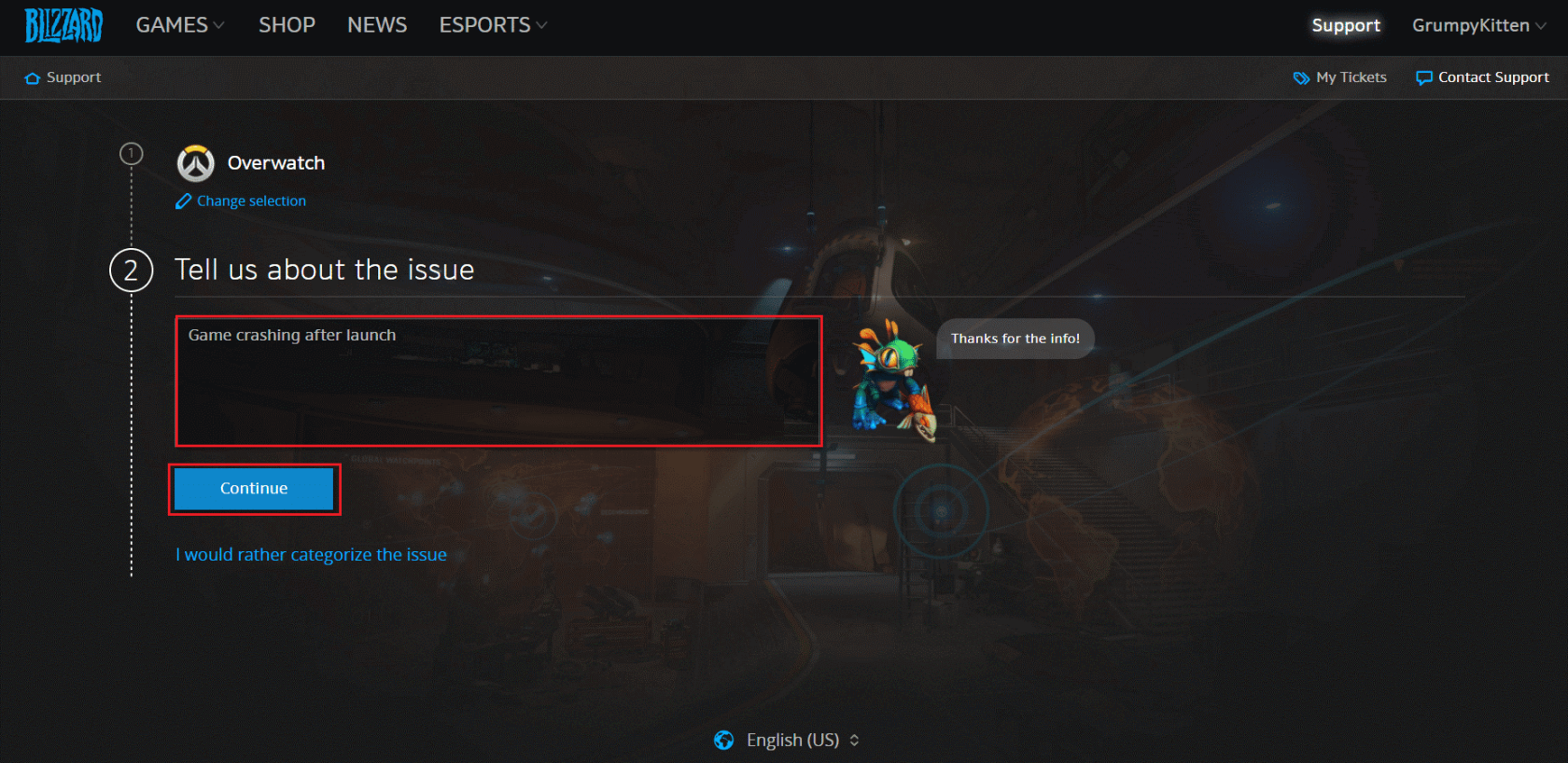


![[JAVÍTOTT] „A Windows előkészítése, ne kapcsolja ki a számítógépet” a Windows 10 rendszerben [JAVÍTOTT] „A Windows előkészítése, ne kapcsolja ki a számítógépet” a Windows 10 rendszerben](https://img2.luckytemplates.com/resources1/images2/image-6081-0408150858027.png)

![Rocket League Runtime Error javítása [lépésről lépésre] Rocket League Runtime Error javítása [lépésről lépésre]](https://img2.luckytemplates.com/resources1/images2/image-1783-0408150614929.png)



